Photoshop từ lâu đã là một công cụ chỉnh sửa ảnh chuyên nghiệp, được đông đảo người dùng tin tưởng và sử dụng trên máy tính. Giờ đây, Adobe đã chính thức ra mắt phiên bản dành cho iPhone, giúp bạn có thể chỉnh sửa ảnh ngay trên điện thoại một cách tiện lợi, mọi lúc, mọi nơi mà không cần đến máy tính.
Vậy, Photoshop trên iPhone có gì đặc biệt? Cách sử dụng Photoshop trên iPhone như thế nào? Hãy cùng khám phá trong bài viết chi tiết này nhé!
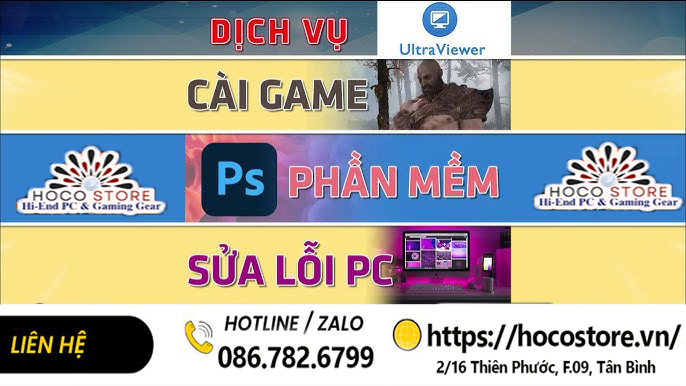
Photoshop đã trở thành một trong những phần mềm chỉnh sửa ảnh hàng đầu nhờ vào khả năng mạnh mẽ và linh hoạt của nó. Giờ đây, với phiên bản dành cho iPhone, người dùng có thể dễ dàng thao tác chỉnh sửa ảnh ngay trên điện thoại mà vẫn đảm bảo chất lượng chuyên nghiệp. Phiên bản này không chỉ mang đến sự tiện lợi mà còn được tối ưu hóa để phù hợp với màn hình nhỏ, giúp trải nghiệm sử dụng mượt mà và trực quan hơn. Đặc biệt, nhờ công nghệ trí tuệ nhân tạo (AI) tích hợp, người dùng có thể thực hiện các chỉnh sửa nâng cao một cách nhanh chóng và hiệu quả. Ngoài ra, Photoshop trên iPhone còn hỗ trợ đồng bộ dữ liệu với phiên bản máy tính, giúp công việc chỉnh sửa không bị gián đoạn khi di chuyển giữa các thiết bị.

Bước 1: Tải ứng dụng từ App Store
Trước tiên, bạn hãy mở App Store, sau đó nhập từ khóa Adobe Photoshop vào thanh tìm kiếm. Khi ứng dụng chính thức của Adobe xuất hiện, hãy nhấn vào nút Tải xuống để bắt đầu quá trình cài đặt.
.jpg)
Bước 2: Đăng nhập tài khoản Adobe
Sau khi cài đặt xong, bạn hãy mở ứng dụng và tiến hành đăng nhập. Bạn có thể sử dụng tài khoản Adobe nếu đã có sẵn hoặc đăng nhập nhanh bằng Apple ID hoặc Google.
Nếu chưa có tài khoản Adobe, bạn có thể tạo mới ngay trong ứng dụng bằng cách nhập email, họ tên và thiết lập mật khẩu.
Bước 3: Hoàn tất thiết lập ban đầu
Ngay sau khi đăng nhập, ứng dụng sẽ hiển thị giao diện chính với các tùy chọn tạo file mới hoặc mở file đã chỉnh sửa gần đây. Bạn có thể tùy chọn dự án theo nhu cầu của mình và bắt đầu chỉnh sửa ngay.
Vào ngày 25/02/2025, Adobe chính thức ra mắt Adobe Photoshop (ứng dụng chỉnh sửa ảnh) dành cho iPhone và người dùng có thể tải miễn phí trên App Store. Bên cạnh đó, Adobe Photoshop cho iPhone cũng có phiên bản trả phí (Premium) với nhiều tính năng tiện lợi hơn. Adobe cũng công bố sẽ phát hành ứng dụng Photoshop dành cho smartphone Android vào cuối năm 2025.
Link tải ứng dụng: https://apps.apple.com/vn/app/adobe-photoshop/
Theo mô tả từ phần thông tin ứng dụng trên App Store, các tính năng chính của Adobe Photoshop cho iPhone bao gồm:
Biến đổi và ghép ảnh
Chỉnh màu và ánh sáng trong vùng cụ thể
Thay đổi nền
Xóa yếu tố gây phân tâm không mong muốn
Trên đây là những thông tin liên quan đến ứng dụng Adobe Photoshop dành cho iPhone. Nếu các bạn mong muốn mình thực hiện bài viết trải nghiệm phần mềm này thì có thể bình luận ở cuối bài cho mình được biết nhé.
ĐÁNH GIÁ SẢN PHẨM